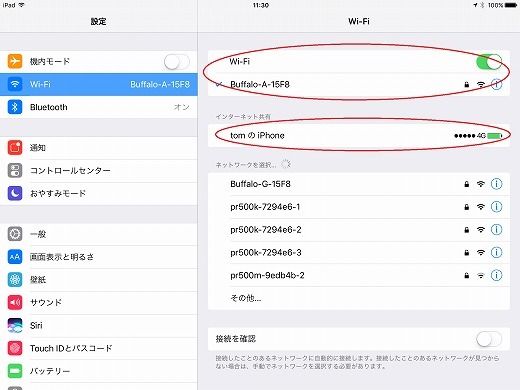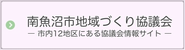職場のWiFiに接続して、事務の効率化を図ります【オタク記事です、おことわりしておきます】

①職場のパソコン(速度は速いし無線ボード非内臓で一見よさそうでも、セキュリティゆるゆるで対策必要ですがまだ放置)
②無線LAN機 全部無線で「やったりとったり」しようと目論み購入したが、「①職場パソコン」がまさかの無線ポートなしとは(ビジネスモデルのつもりなんだな・・・)、それでいてセキュリティーゆるゆる どうなってんのかねー
③私用ASUS「EeePC」パソコン(Windows7)(7,8年前購入の私物) 万能型低価格、もともとスピード遅かったから今使うにはとてもツライ、PSE7で細かい写真画像処理(コラージュ系)以外使いません
今回は一眼カメラで撮った画像データが入っているので持参しました
④iPhone6s(私物) 一年前から使用中、職場WiFi(無線LAN機)環境で業務にとてもとても役立っています
ブログ写真はこれ(iPhone6s)でぜーんぶ撮ってきました、画像品質低くてもその後の加工掲載の手間のことを考えたら便利さはこの上なし まあ問題はレンズそのものの性能(これ以上は一眼使うしかないけどね)と、MaxProblemはシャッターを使うとあっという間に電池が無くなること これは強力よ! 何度も泣かされています
でもね 私生活では、もはやこれなくして生きてはいけない、ちょっと大げさでしょうか、生活していけないに変更します
で、今回話題にしたいのは
⑤iPadAir2(私物)です
まあその扱いの最新性とでもいえばよいか?
小出の大型電器屋さんの店員にのせられて自主的に購入し手元に置いて5日目(気に入ってはいます、とても・・・)
実は「④iPhone6s(私物)」ですべて済む予定が『ある事情(場をあらためて話題にしたいのですが・・・)』により今日持参してきたもの
以上が長ーい長ーい仕込みです オチはですね
普通WiFi(無線LAN機)使うときは、初めに設定(パスワードとか)するじゃないですか
それがいらないんですねー 「⑤iPadAir2(私物)」に関してですよ
最初だから「さあーて」設定してから使おうかと「パカッ」とあけたら電波受信のマーク( ^ω^)・・・
かってに職場WiFi(無線LAN機)環境に接続していましたよ
驚きましたねー 許可された「○○△△」の端末と認識して自動でつないでくれているんでしょうか?
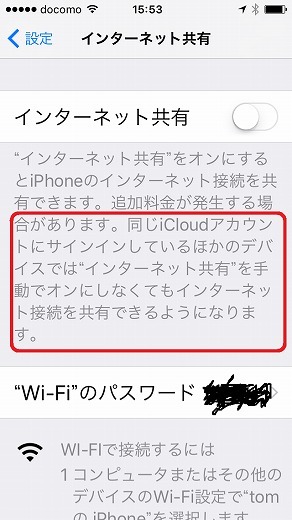 --------------------– たまげたの・・・・
--------------------– たまげたの・・・・ビルゲイツ型脳みそには、apple型やgoogle型思考に対しハッキリ言って「おそれいりました」と申し上げます